Dell Latitude D410 – страница 11
Инструкция к Ноутбуку Dell Latitude D410
Оглавление
- Примечания, уведомления и предупреждения Сокращения и аббревиатуры
- Содержание
- Поиск информации Что требуется найти? Информация находится здесь
- Что требуется найти? Информация находится здесь
- Что требуется найти? Информация находится здесь
- Что требуется найти? Информация находится здесь
- Настройка компьютера 1 2 3
- 4
- О компьютере
- Вид спереди
- Вид слева
- Вид справа Вид сзади
- Вид снизу
- Использование аккумулятора Работа аккумулятора
- Проверка заряда аккумулятора Программа Dell QuickSet Battery Meter
- Индикатор батарей Microsoft Windows Индикатор заряда Шкала работоспособности Предупреждение о недостаточном заряде аккумулятора
- Зарядка аккумулятора Извлечение аккумулятора
- Установка аккумулятора Хранение аккумулятора Устранение неисправностей Системное программное обеспечение переносного компьютера (NSS)
- Блокировки и неполадки программного обеспечения Компьютер не запускается Компьютер не отвечает Программа перестает отвечать на запросы
- Постоянно возникает сбой программы Программа разработана для более ранних версий Windows Появляется сплошной синий экран Другие неполадки программ
- Запуск программы Dell Diagnostics Когда использовать программу Dell Diagnostics Запуск программы Dell Diagnostics с жесткого диска
- Запуск программы Dell Diagnostics с дополнительного компакт$диска Drivers and Utilities (Драйверы и Утилиты)
- Главное меню Dell Diagnostics Параметр Функция Вкладка Функция
- Вкладка Функция
- Указатель
- 194 Указатель
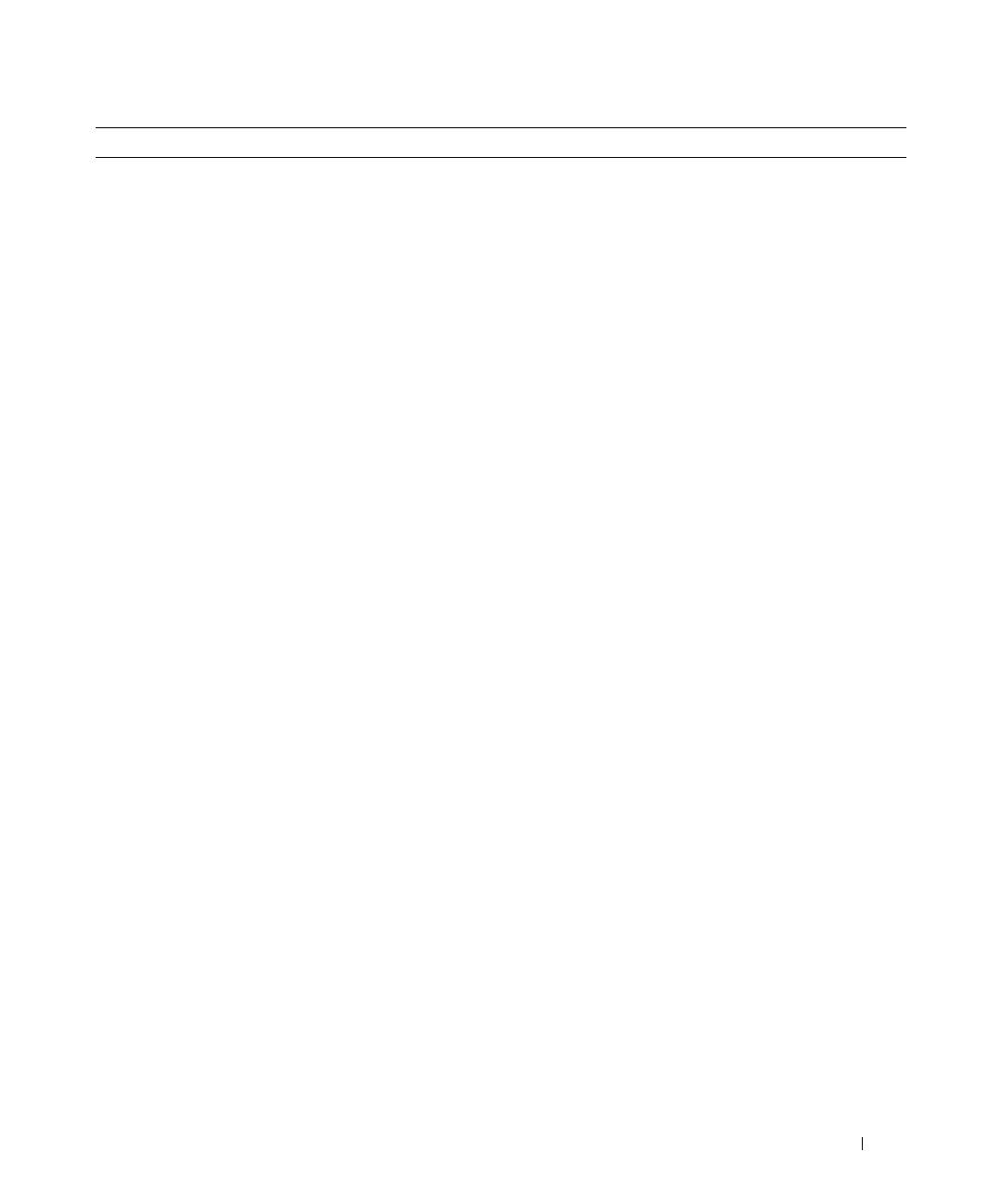
FILPLATS: J:\DL\DL044402\DTP\Y4288wb0.fm
Vad är det du söker efter? Här hittar du det
• Lösningar — Felsökningstips, artiklar från tekniker,
Webbplatsen Dell Support — support.dell.com
onlinekurser, vanliga frågor
OBS! Visa lämpligt supportställe genom att välja region.
• Gruppforum — Online-diskussion med andra Dell-
OBS! Kunder från företag, ämbetsverk och skolor kan
kunder
också använda den anpassade webbplatsen Dell Premier
• Uppgraderingar — Uppgraderingsinformation för olika
Support på premier.support.dell.com. Det kan hända att
komponenter, till exempel minnen, hårddiskar och
webbplatsen inte är tillgänglig i alla regioner.
operativsystem
• Kundtjänst — Kontaktinformation, servicesamtal och
orderstatus, garanti och reparationsinformation
• Service och support — Status på servicejobb och
supporthistorik, servicekontrakt, onlinediskussioner med
teknisk support
• Referens — Datordokumentation, detaljer om min
datorkonfiguration, produktspecifikationer och vitbok
• Nedladdningsbara filer — Certifierade drivrutiner,
korrigeringar och programuppdateringar
• Systemprogram för en bärbar dator (NSS)— Om du
installerar om operativsystemet i datorn bör du även
installera om NSS-programmet. NSS tillhandahåller
viktiga uppdateringar för operativsystemet och stöd för
®
Dell™ 3.5-tums USB-diskettenheter, Intel
®
Pentium
M-processorer, optiska enheter och USB-
enheter. NSS behövs för att Dell-datorn ska fungera
korrekt. Datorn och operativsystemet identifieras
automatiskt av programmet som dessutom installerar
uppdateringar som är lämpliga för din konfiguration.
Ladda ner NSS-programmet:
1
Gå till
support.dell.com
och klicka på
Downloads
(Nedladdningsbara filer).
2
Ange ditt servicenummer eller produktmodell.
3
I listmenyn
Download Category
(Nedladdningskategori) klickar du på
All
(Alla).
4
Välj datorns operativsystem och operativsystemspråk
och klicka på
Submit
(Skicka).
5
Under Select a Device (Välj en enhet), bläddrar du till
System and Configuration Utilities
(System- och
konfigurationsverktyg) och klickar på
Dell Notebook
System Software
(Systemprogram för Dells bärbara
datorer).
KONFIDENTIELLT FRÅN DELL – PRELIMINÄRT 12/9/04 – ENDAST FÖR KORREKTUR
Snabbreferensguide 201
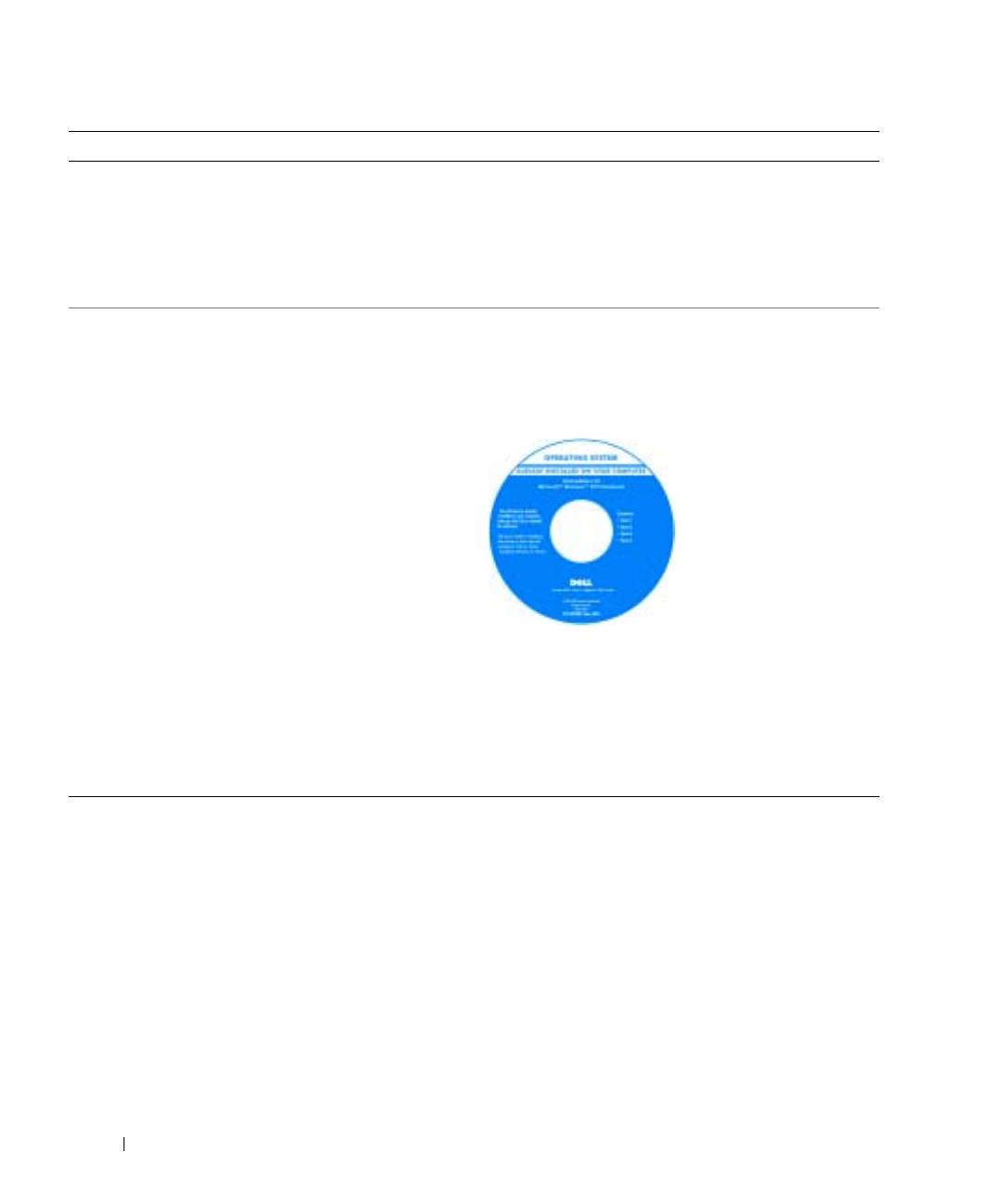
FILPLATS: J:\DL\DL044402\DTP\Y4288wb0.fm
Vad är det du söker efter? Här hittar du det
• Använda Windows XP
Windows Hjälp- och supportcenter
• Dokumentation om datorn
1
Klicka på
Start
och sedan på
Hjälp och support
.
• Dokumentation om enheter (till exempel ett modem)
2
Skriv ett ord eller en fras som beskriver problemet och
klicka på pilen.
3
Klicka på ämnet som beskriver problemet.
4
Följ instruktionerna på skärmen.
• Installera om operativsystemet
CD-skivan med operativsystemet
Operativsystemet är redan installerat på datorn. Använd
cd-skivan med operativsystemet om du vill installera om
operativsystemet. Se "
Installera om Windows XP
", där det
www.dell.com | support.dell.com
finns anvisningar.
När du har installerat om
operativsystemet
installerar du om
drivrutinerna för de
enheter som levererades
tillsammans med datorn
från cd-skivan
Drivers and
Utilities.
Etiketten med
operativsystemets
produktnyckel sitter på
datorn.
OBS! Cd-skivans färg varierar beroende på vilket
operativsystem du beställde.
OBS! Cd-skivan med operativsystemet är ett tillval och
medföljer inte alla datorer.
KONFIDENTIELLT FRÅN DELL – PRELIMINÄRT 12/9/04 – ENDAST FÖR KORREKTUR
202 Snabbreferensguide
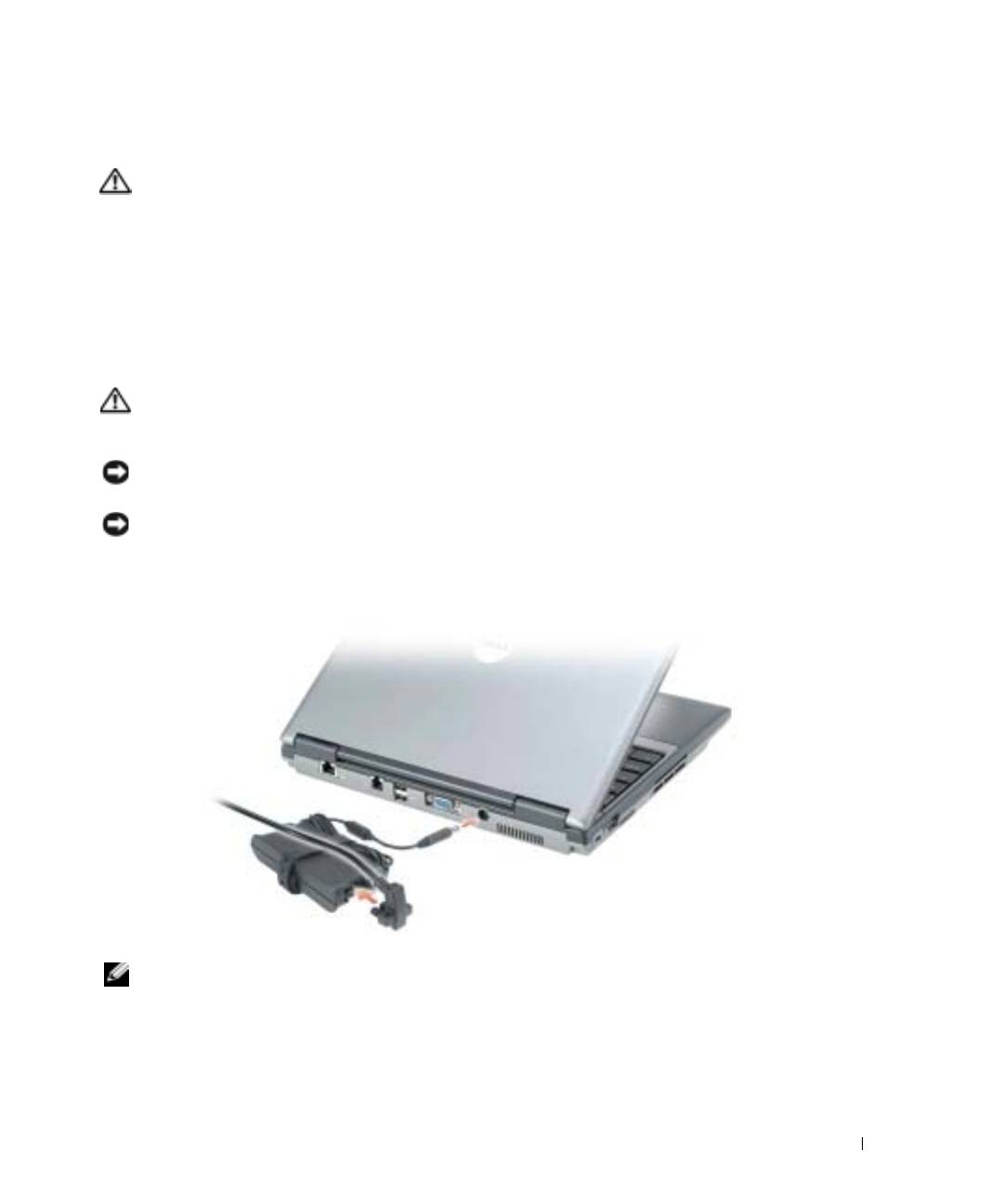
FILPLATS: J:\DL\DL044402\DTP\Y4288wb0.fm
Konfigurera datorn
VARNING: Läs säkerhetsinstruktionerna i Produktinformationsguiden innan du följer anvisningarna
nedan.
1
Packa upp tillbehörslådan.
2
Lägg innehållet i tillbehörslådan åt sidan. Det behöver du för att slutföra installationen
senare.
Tillbehörslådan innehåller även användardokumentation och eventuell programvara eller
ytterligare maskinvara (t.ex. PC-kort, drivrutiner och batterier) som du har beställt.
3
Anslut nätadaptern till datorns nätadapterkontakt och till eluttaget.
VARNING: Nätadaptern är kompatibel med eluttag i hela världen. Däremot kan elkontakter och
kontaktdosor variera mellan olika länder. Användning av inkompatibla kablar eller felaktig anslutning
av kablar till eluttag eller kontaktdosor kan orsaka brand eller skada på utrustningen.
ANMÄRKNING: Om nätadaptern används ska kabeln säkras så att den inte kan dras, trasslas, trampas
på eller klämmas av något föremål som t.ex stolsben eller bordsstöd.
ANMÄRKNING: När du kopplar bort nätadapterkabeln från datorn bör du hålla i kontakten, inte i
sladden, och dra ut den försiktigt men bestämt så att sladden inte skadas. När du lindar ihop
nätadapterkabel ska du följa vinkeln på nätadapterkontakten för att undvika skador på kabeln.
OBS! Anslut inte datorn till dockningsstationen förrän du har satt på och stängt av datorn minst en gång.
KONFIDENTIELLT FRÅN DELL – PRELIMINÄRT 12/9/04 – ENDAST FÖR KORREKTUR
Snabbreferensguide 203

FILPLATS: J:\DL\DL044402\DTP\Y4288wb0.fm
4
Du startar datorn genom att öppna skärmen och trycka på strömknappen.
strömbrytare
www.dell.com | support.dell.com
KONFIDENTIELLT FRÅN DELL – PRELIMINÄRT 12/9/04 – ENDAST FÖR KORREKTUR
204 Snabbreferensguide
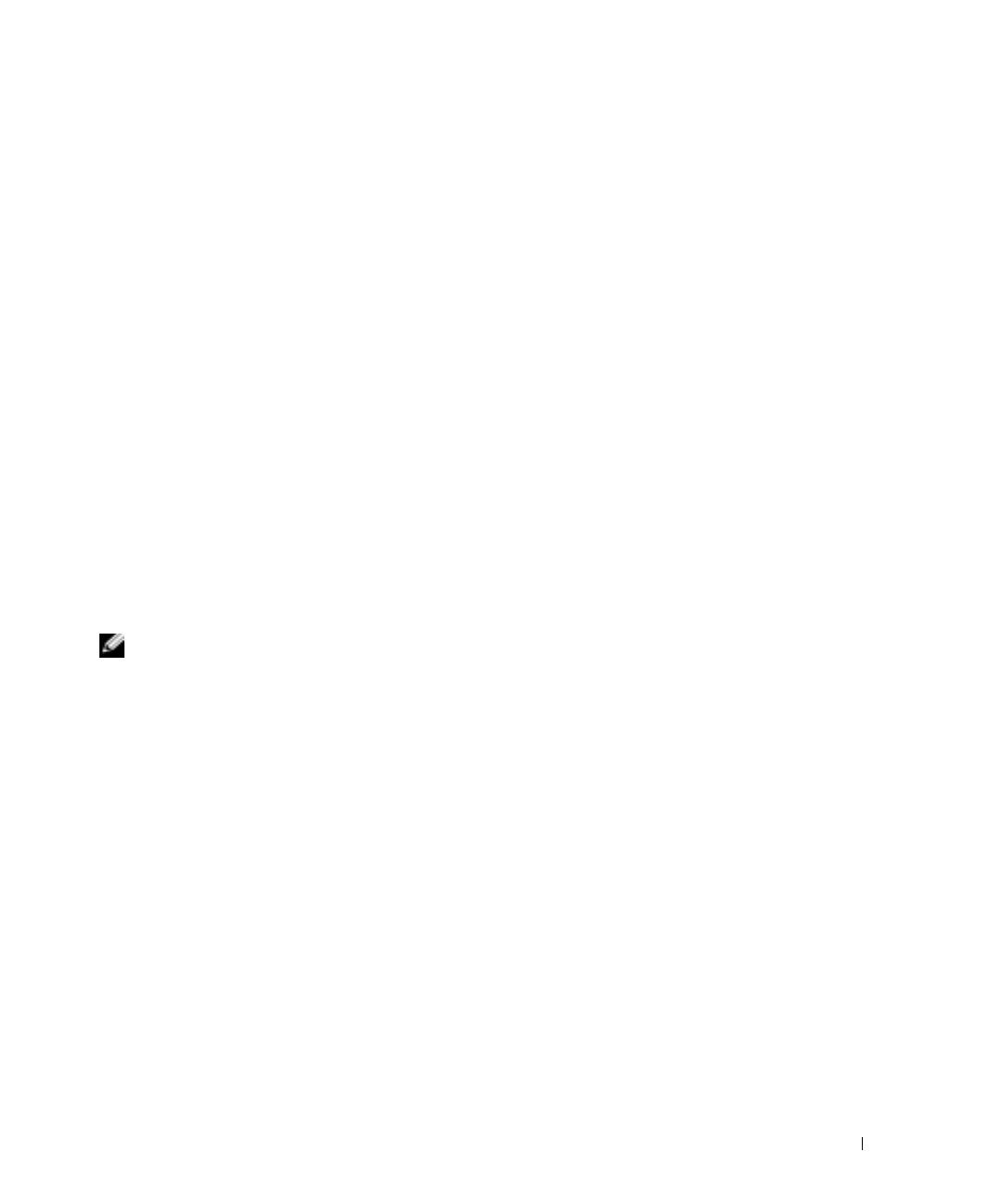
FILPLATS: J:\DL\DL044402\DTP\Y4288wb0.fm
Om datorn
Läs
Användarhandboken
online för detaljerad information om datorn.
Användarhandboken
öppnas på olika
sätt beroende på det operativsystem du använder. Antingen dubbelklickar du på ikonen
Användarhandbok
på skrivbordet, eller klickar på
Start
,
Hjälp- och supportcenter
, och därefter på
Användar- och
systemhandböcker
. Följande information ger svar på några av de vanligaste frågorna om datorn.
•
Modem och nätverkskort:
I datorn kan det finnas både ett v.92 56K modem och ett
10/100/1000 Ethernet nätverkskort på moderkortet. Var kontakterna är placerade visas under
"Baksida" på sidan 208. Mer information om kontakter och anslutningar finns i "Om datorn" i
Användarhandboken
online.
Batteriets livslängd och användning:
För datorn finns flera olika batterier tillgängliga. Vissa
driftsätt som t.ex. lång trådlös verksamhet kan kraftigt reducera batteriets livslängd och
drifttiden.
Mer information om batteriets prestanda och användning finns under "Använda batteriet" på
sidan 209.
Mer information om energibesparing finns i
Användarhandboken
.
•
Dell D/Bay:
Information om Dell D/Bay och de enheter som stöds finns i
Användarhandboken
online.
•
Dockningsstationer:
Datorn stöder Dell™ Media Base, Dell D/Dock Expansion Station och
Dell D/Port Advanced Port Replicator.
OBS! Dockningsstationer finns inte i alla länder.
– Ytterligare information om din dockningsstation (tillval) finns i den dokumentation som
medföljer enheten.
– Information om hur du optimerar prestanda när du använder en dockningsstation med
datorn hittar du i avsnittet "Lösa problem" i
Användarhandboken
online.
KONFIDENTIELLT FRÅN DELL – PRELIMINÄRT 12/9/04 – ENDAST FÖR KORREKTUR
Snabbreferensguide 205
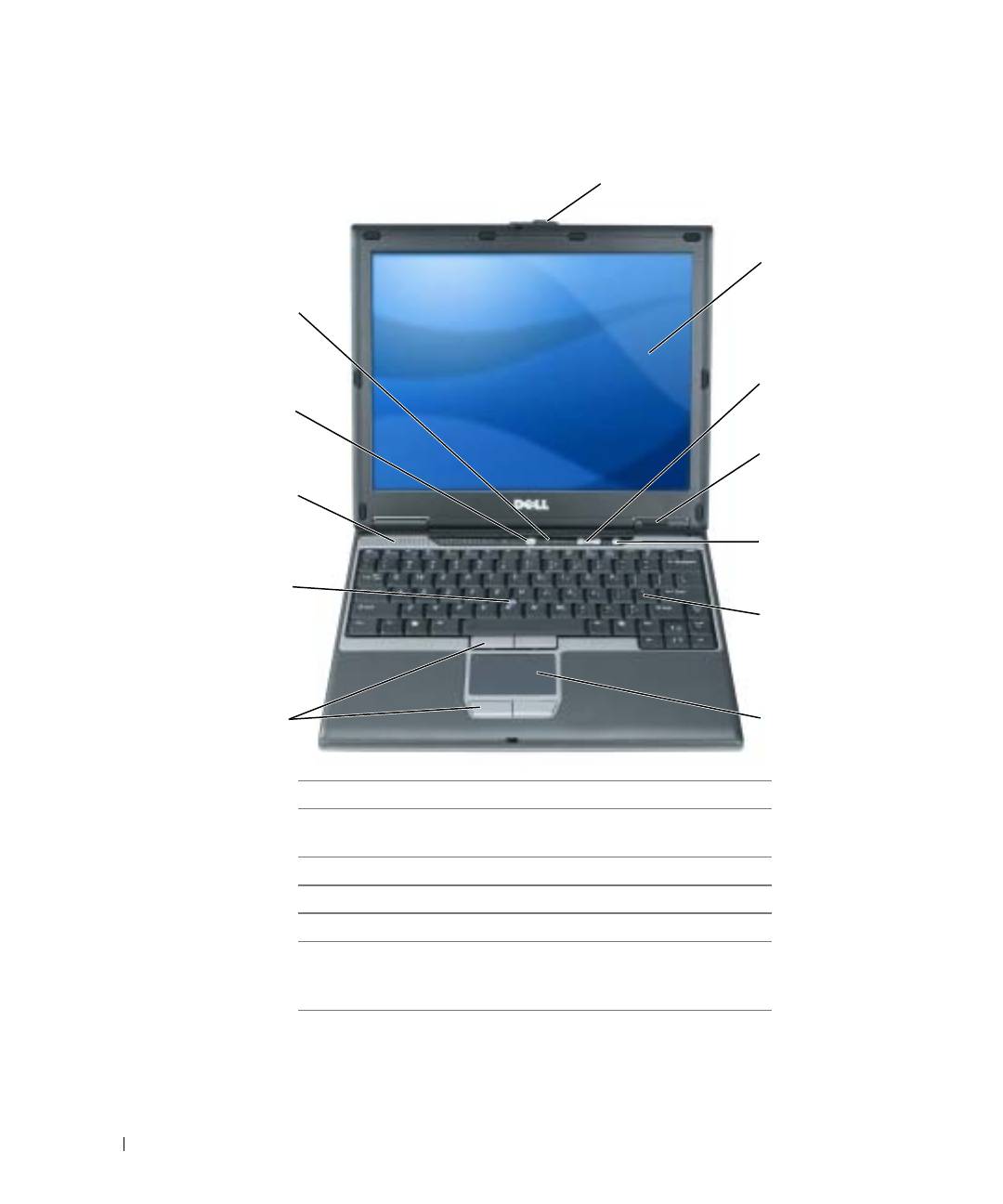
FILPLATS: J:\DL\DL044402\DTP\Y4288wb0.fm
Framsida
1
2
12
3
www.dell.com | support.dell.com
11
4
10
5
9
6
8
7
1 bildskärmslås 7 styrplatta
2 bildskärm 8 knappar för styrspak och
styrplatta
3 volymknappar 9 styrspak
4 lampor för enhetsstatus 10 högtalare
5 knappen Mute (Ljud av) 11 strömbrytare
6 tangentbord 12 lampor för status hos
tangentbord och trådlös
kommunikation
KONFIDENTIELLT FRÅN DELL – PRELIMINÄRT 12/9/04 – ENDAST FÖR KORREKTUR
206 Snabbreferensguide

FILPLATS: J:\DL\DL044402\DTP\Y4288wb0.fm
Vänster sida
2
3
41
56
1 säkerhetskabeluttag 4 luftintag
2
D/Bay-kontakt
5 infraröd sensor
3
USB-port
6 luftintag
KONFIDENTIELLT FRÅN DELL – PRELIMINÄRT 12/9/04 – ENDAST FÖR KORREKTUR
Snabbreferensguide 207
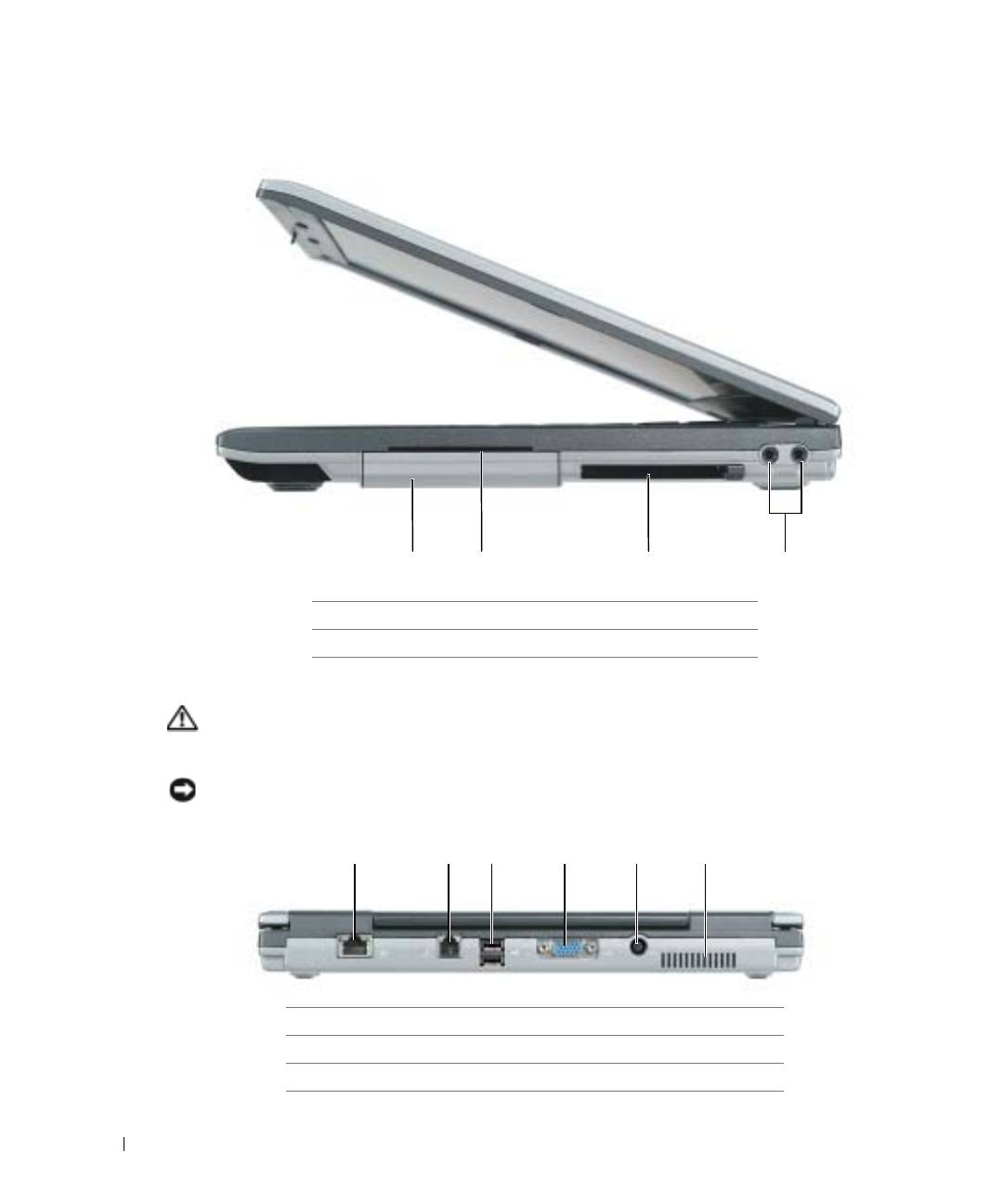
FILPLATS: J:\DL\DL044402\DTP\Y4288wb0.fm
Höger sida
www.dell.com | support.dell.com
1 234
1 hårddisk 3 PC-kortplats
2 smartkortplats 4 ljudkontakter (2)
Baksida
VARNING: För inte in objekt i luftventilerna, och se till att de inte blockeras eller blir dammiga. Låt inte
datorn vara igång där luftcirkulation är dålig, till exempel i en stängd portfölj. Om luftcirkulationen
hindras kan datorn skadas eller fatta eld.
ANMÄRKNING: Du undviker skador på datorn genom att vänta fem sekunder efter att du har stängt av
datorn innan du kopplar bort en extern enhet.
123456
1 nätverksport (RJ-45) 4 bildskärmskontakt
2 modemport (RJ-11) 5 nätadapterkontakt
3 USB-port( 2) 6 luftintag
KONFIDENTIELLT FRÅN DELL – PRELIMINÄRT 12/9/04 – ENDAST FÖR KORREKTUR
208 Snabbreferensguide
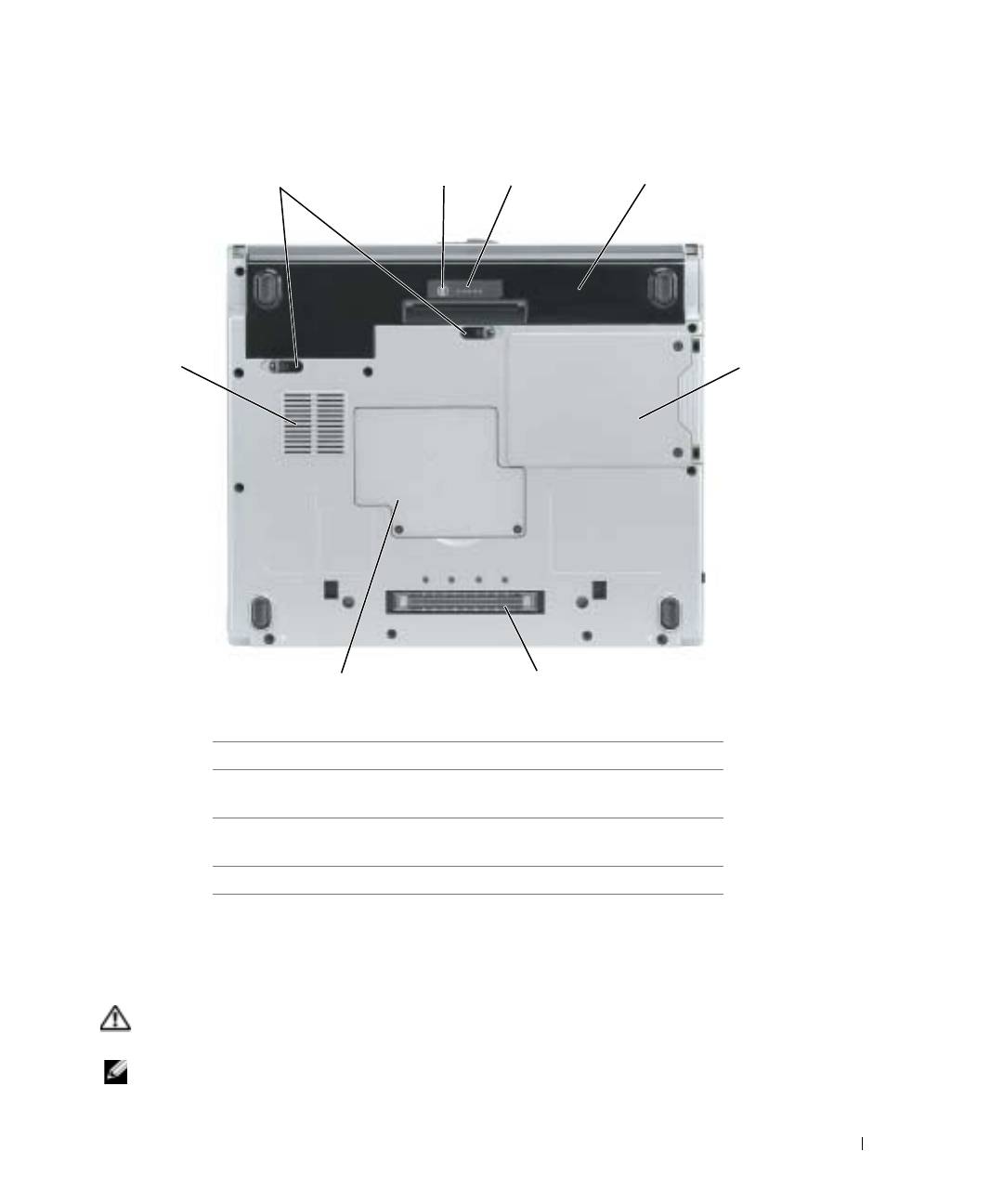
FILPLATS: J:\DL\DL044402\DTP\Y4288wb0.fm
Undersida
1
2
3 4
8
5
7
6
1 batterifackets spärrhakar (2) 5 hårddisk
2 statusknapp för
6 kontakt för dockningsstationen
laddningsmätaren
Media Base
3 batterimätare 7 lock för
minnesmodul/knappcellsbatteri
4 batteri 8
luftintag för fläkt
Använda batteriet
Batteriprestanda
VARNING: Läs säkerhetsinstruktionerna i Produktinformationsguiden innan du följer anvisningarna
nedan.
OBS! Mer information om Dells garantibestämmelser finns i Produktinformationsguiden eller på ett
separat garantidokument som medföljde datorn.
KONFIDENTIELLT FRÅN DELL – PRELIMINÄRT 12/9/04 – ENDAST FÖR KORREKTUR
Snabbreferensguide 209
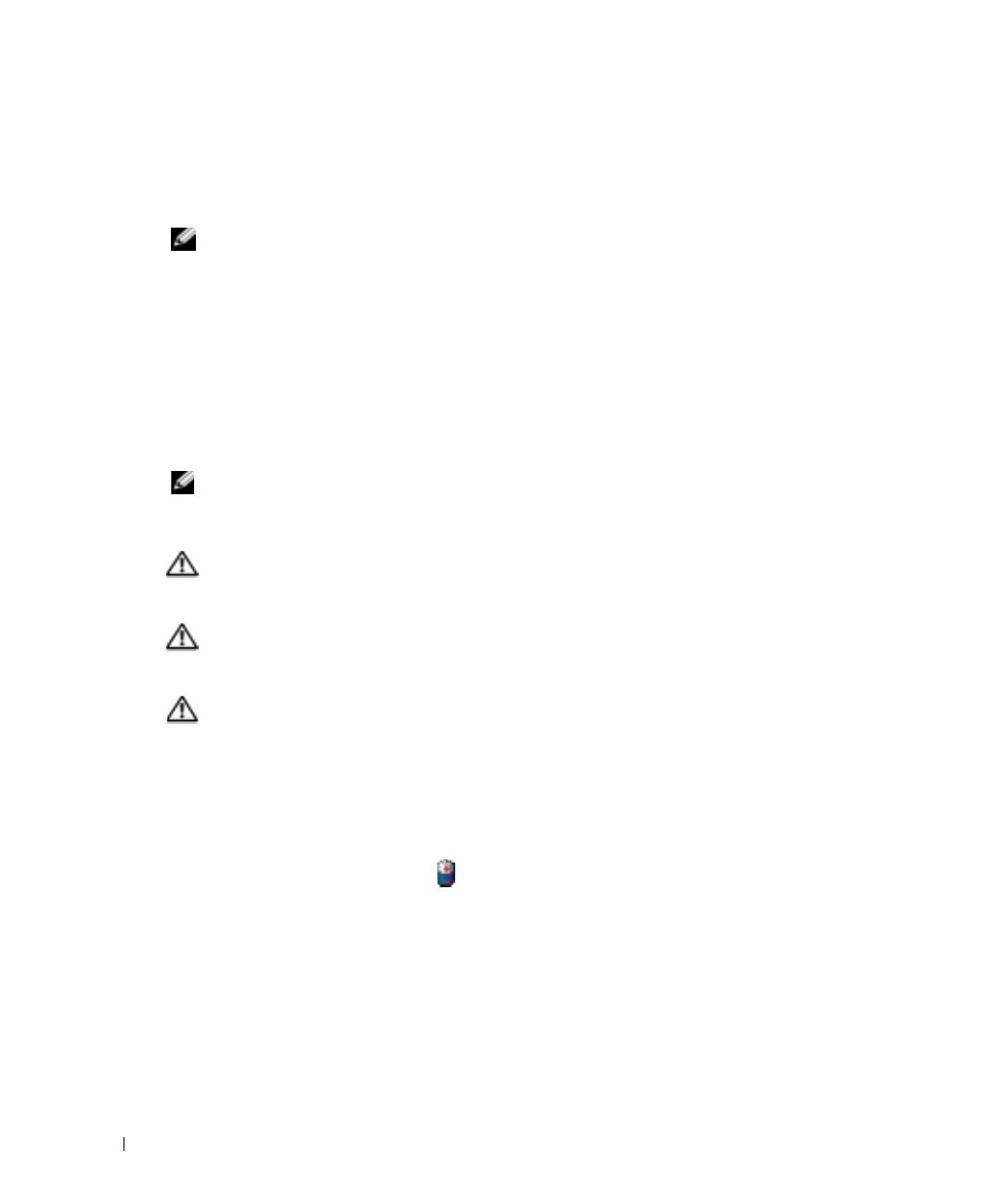
FILPLATS: J:\DL\DL044402\DTP\Y4288wb0.fm
För att din dator ska fungera så bra som möjligt och för att BIOS-inställningarna ska bevaras bör
batteriet sitta i din Dell™-dator hela tiden. Använd batteriet när du vill köra datorn utan
nätspänning. Ett batteri medföljer som standard och är vid leverans monterat i batterifacket.
Batteriets drifttid varierar beroende på hur datorn används.
OBS! Batteriets drifttid (den tid som batteriet kan hålla laddningen) minskar med tiden. Beroende på hur
ofta och under vilka förhållanden batteriet används, kan du eventuellt behöva köpa ett nytt batteri under
datorns livslängd.
Drifttiden minskar avsevärt i följande och liknande situationer:
• Vid användning av optiska enheter som t.ex. DVD- och CD-enheter
• Vid användning av trådlösa nätverksenheter, PC-kort eller USB-enheter
• Vid användning av hög ljusstyrka på bildskärmen, tredimensionella skärmsläckare och andra
www.dell.com | support.dell.com
beräkningsintensiva program, t.ex. 3D-spel
• Om datorn körs med högsta möjliga hastighet (Maximum Performance)
OBS! Du bör ansluta datorn till ett eluttag när du bränner en cd- eller dvd-skiva.
Du kan kontrollera batteriladdningen genom att trycka på statusknappen på batteriet.Du kan
också ställa in energisparfunktionerna så att du får ett varningsmeddelande när batterinivån är låg.
VARNING: Om du använder ett inkompatibelt batteri kan risken för brand eller explosion öka. Byt bara
till ett kompatibelt batteri som köpts från Dell. Litiumjon-batteriet har utformats att fungera med din
Dell-dator. Använd inte batterier som är avsedda för andra datorer.
VARNING: Släng inte batterier med hushållsavfallet. När det inte längre går att ladda batteriet bör du
kassera det på lämpligt sätt. Kontakta kommunen eller en miljövårdsorganisation om du vill veta mer
om hur du bör kassera batteriet. Se "Kassering av batterier" i Produktinformationsguiden.
VARNING: Felaktig användning av batteriet kan öka risken för brand eller kemisk brännskada. Stick
inte hål på batteriet, bränn det inte, försök inte ta isär det och exponera det inte för temperaturer över
65°C. Förvara batteriet oåtkomligt för barn. Hantera skadade eller läckande batterier mycket försiktigt.
Skadade batterier kan läcka eller orsaka skador på personer eller utrustning.
Kontrollera batteriladdningen
Information om batteriladdningen erhålls via Batterimätaren i Dell QuickSet,
Energimätaren
i
®
®
Microsoft
Windows
och ikonen , batteriladdningsmätaren och tillståndsmätaren och
varning för låg batterinivå.
Batterimätaren i Dell QuickSet
Om Dell QuickSet är installerat, trycker du på <Fn><F3> om du vill visa QuickSet Battery
Meter (batterimätare).
I detta fönster visas status, laddningsnivå och återstående laddningstid för batteriet i datorn.
KONFIDENTIELLT FRÅN DELL – PRELIMINÄRT 12/9/04 – ENDAST FÖR KORREKTUR
210 Snabbreferensguide
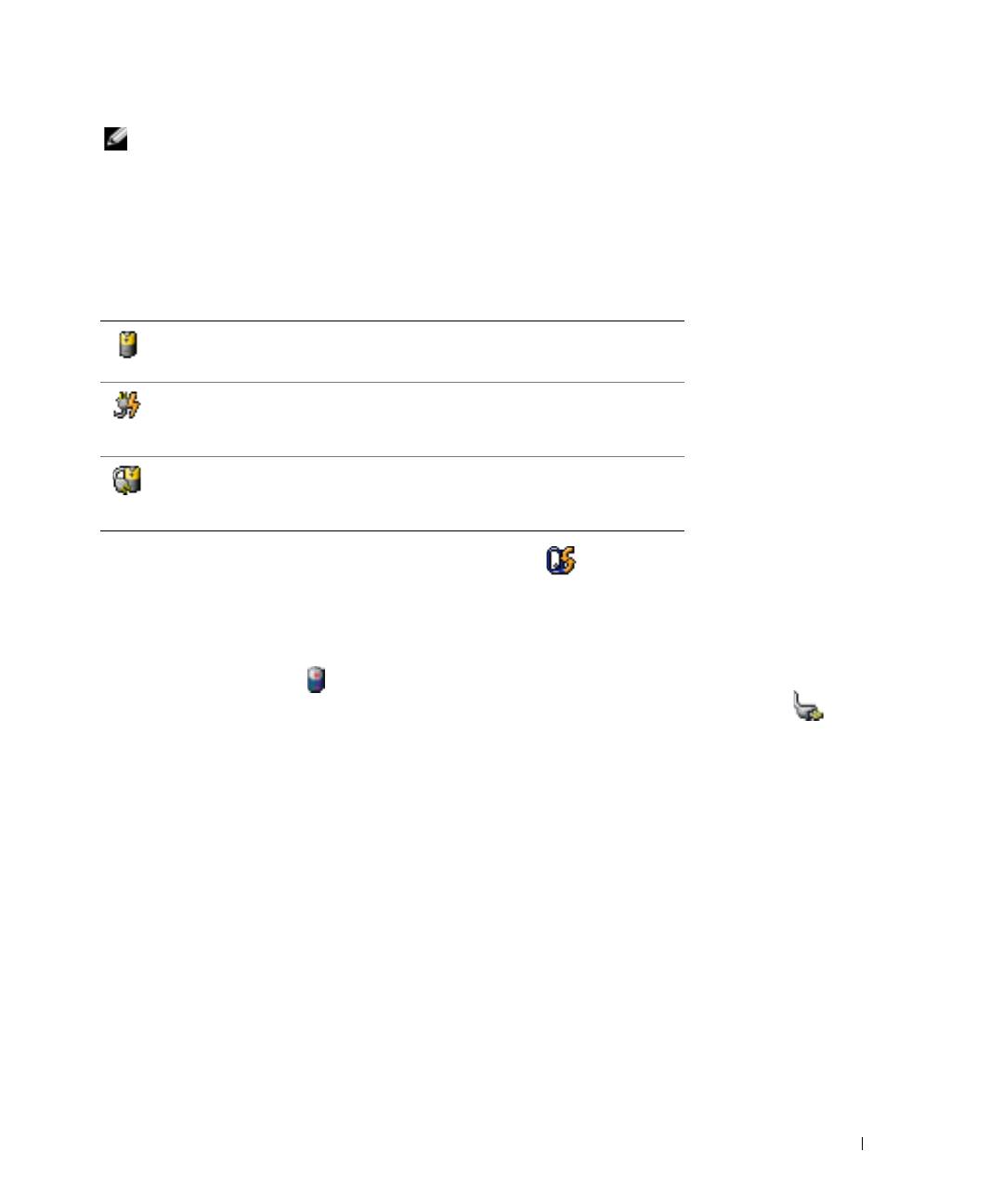
FILPLATS: J:\DL\DL044402\DTP\Y4288wb0.fm
OBS! Du kan ladda datorns batteri via dockningsstationen Media Base (tillval) när den är fristående
eller när datorn sitter dockad i den. Den extra ström från batteriet i Media Base kan utnyttjas av datorn
när den är dockad.
När datorn är dockad i Media Base eller någon annan dockningsstation, ingår även fliken
Dock
Battery
i fönstret
Battery Meter
. På denna flik visas laddningsnivån och aktuell status för batteriet i
Media Base eller annan dockningsstation.
Följande ikoner visas i fönstret
Battery Meter
(batterimätare):
• Datorn eller dockningsstationen drivs med batteri.
• Batteriet laddas ur.
• Datorn eller dockningsstationen är ansluten till ett eluttag och drivs med
nätström.
• Batteriet laddas.
• Datorn eller dockningsstationen är ansluten till ett eluttag och drivs med
nätström.
• Batteriet är fulladdat och i viloläge.
Mer information om QuickSet får du om du högerklickar på -ikonen i meddelandefältet (längst
ner till höger på skrivbordet i Windows), och klickar på
Help
.
Energimätare i Microsoft Windows
Energimätaren i Windows indikerar batteriets återstående laddning. Du kan öppna Energimätaren
genom att dubbelklicka på -ikonen i meddelandefältet. Mer information om fliken
Energimätare
finns i
Användarhandboken
. Om datorn är ansluten till ett eluttag visas ikonen .
Laddningsmätare
Under de tre första sekunderna efter det att du tryckt på statusknappen på
batteriladdningsmätaren, indikeras batteriets laddningsstatus av lamporna på mätaren. Varje lampa
motsvarar cirka 20 procent av full laddning. Om batteriet exempelvis har kvar 80 procent av
laddningen tänds fyra av lamporna. Om ingen lampa tänds är batteriet urladdat.
Tillståndsmätare
Batteriets livslängd bestäms av hur många gånger det har laddats. Efter hundratals laddnings- och
urladdningscykler kan batterier förlora en del laddnings- eller leveranskapacitet. Om du vill
kontrollera batteriets tillstånd håller du ned statusknappen på batteriets laddningsmätare i minst 3
sekunder. Om ingen lampa tänds är batteriet i god kondition och minst 80 procent av den
ursprungliga laddningskapaciteten återstår. Varje lampa representerar en ytterligare försämring. Om
fem lampor tänds återstår mindre än 60 procent av laddningskapaciteten och du bör överväga att
byta batteriet.
KONFIDENTIELLT FRÅN DELL – PRELIMINÄRT 12/9/04 – ENDAST FÖR KORREKTUR
Snabbreferensguide 211
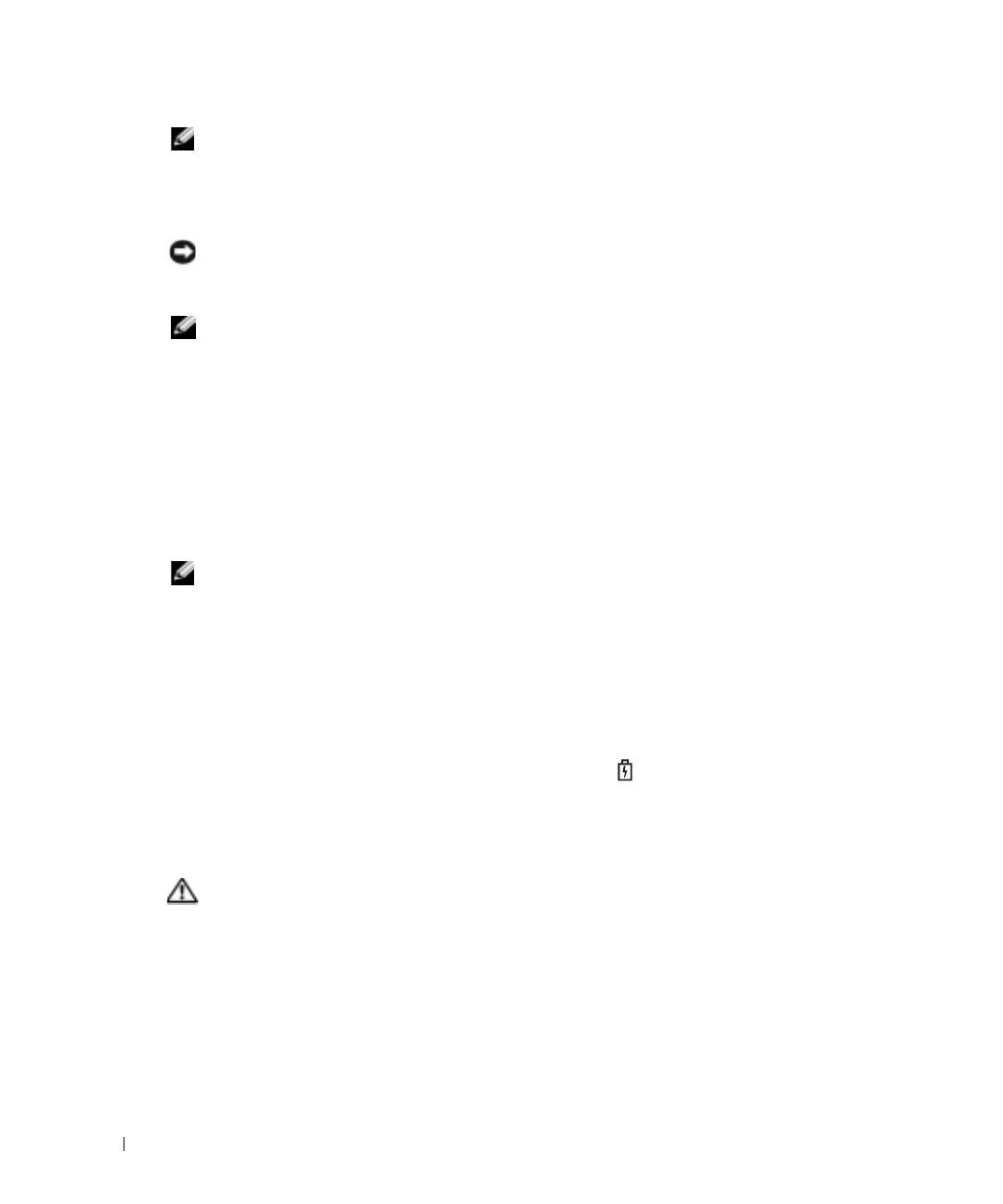
FILPLATS: J:\DL\DL044402\DTP\Y4288wb0.fm
OBS! När du hållit statusknappen på batteriladdningsmätare nedtryckt i minst 3 sekunder tänds
laddningsnivålamporna för att först visa aktuell laddningsstatus. Därefter går de över till att visa
tillståndsstatus och representerar då stegvis försämring i tänt läge.
Varning för låg batterinivå
ANMÄRKNING: För att undvika att förlora eller förstöra data bör du spara arbetet så snart en varning
om låg batterinivå visas. Anslut sedan datorn till ett eluttag. Om batteriet körs helt slut försätts datorn
automatiskt i viloläge.
OBS! Du kan ladda datorns batteri via dockningsstationen Media Base (tillval) när den är fristående
eller när datorn sitter dockad i den. Den extra ström från batteriet i Media Base kan utnyttjas av datorn
när den är dockad.
När batteriet är urladdat till cirka 90 procent visas ett varningsmeddelande. Mer information om
www.dell.com | support.dell.com
larm för låg batterinivå finns i
Användarhandboken
.
När batteriet är urladdat till cirka 90 procent avges en batterivarning. Datorn ger ifrån sig en
ljudsignal som anger att minimal batteritid återstår. Under den tiden avges regelbundna
ljudsignaler. Om batteriladdningen når en kritiskt låg nivå försätts datorn i viloläge.
Ladda batteriet
OBS! Nätadaptern laddar ett helt urladdat batteri på ca 2 timme, då datorn är avstängd. Laddningstiden
är längre om datorn är på. Du kan låta batteriet sitta i datorn så länge du vill. I batteriet finns speciella
kretsar som skyddar mot överladdning.
När du ansluter datorn till ett eluttag, eller sätter i ett batteri medan datorn är ansluten till uttaget,
kontrolleras batteriladdningen och temperaturen automatiskt. Eventuellt laddar nätadaptern
batteriet så att laddningen bibehålls.
Om batteriet är varmt på grund av att det har använts eller av att omgivningen är varm kan det
hända att det inte laddas trots att du ansluter datorn till ett eluttag.
Batteriet är för varmt för att laddas om batteriets indikator blinkar omväxlande grönt och
orange. Koppla ur datorn från eluttaget och låt sedan datorn och batteriet svalna i rumstemperatur.
Anslut sedan datorn till eluttaget och fortsätt att ladda batteriet.
Ta bort ett batteri
VARNING: Koppla bort modemet från telefonuttaget innan du fortsätter.
1
Kontrollera att datorn är avstängd och att elkabeln har kopplats loss från eluttaget.
2
Docka av datorn om den är dockad i Media Base eller annan dockningsstation.Mer
information finns i dokumentationen som medföljde dockningsstationen.
KONFIDENTIELLT FRÅN DELL – PRELIMINÄRT 12/9/04 – ENDAST FÖR KORREKTUR
212 Snabbreferensguide

FILPLATS: J:\DL\DL044402\DTP\Y4288wb0.fm
3
Skjut undan batterifackets spärrhakar på datorns undersida. Ta sedan ut batteriet ur facket.
Installera ett batteri
Kontrollera att datorn är avstängd. Skjut in batteriet i facket tills spärrhaken klickar till.
Förvaring av ett batteri
Ta ut batteriet ur datorn om du inte ska använda den under en tid. Om ett batteri förvaras en
längre tid utan att användas, laddas det ur. Efter en lång tid i förvaring bör du ladda upp batteriet
på nytt innan du använder det.
Lösa problem
Systemprogram för en bärbar dator (NSS)
Om du installerar om operativsystemet i datorn bör du även installera om NSS-programmet. Detta
program finns på den extra cd-skivan
Drivers and Utilities
och på Dell:s supportwebbplats på
www.support.dell.com
.
KONFIDENTIELLT FRÅN DELL – PRELIMINÄRT 12/9/04 – ENDAST FÖR KORREKTUR
Snabbreferensguide 213

FILPLATS: J:\DL\DL044402\DTP\Y4288wb0.fm
Du kan ladda ner programmet från Dell supportwebbplats. Gå då till
Downloads
på webbplatsen
och välj din datormodell i listmenyn. Välj "System and Configuration Utilities" som
nedladdningskategori (
Download Category
), välj operativsystem och språk följ därefter
instruktionerna på skärmen.
NSS tillhandahåller viktiga uppdateringar för operativsystemet och stöd för Dell™ 3.5tums USB-
®
®
diskettenheter, Intel
Pentium
M-processorer, optiska enheter och USB-enheter. NSS behövs för
att Dell-datorn ska fungera korrekt. Datorn och operativsystemet identifieras automatiskt av
programmet som dessutom installerar uppdateringar som är lämpliga för din konfiguration.
OBS! NSS är viktig för korrekt funktion hos USB-enheter som t.ex. Dell D/Bay-, D/Dock-, D/Port- och
D/View-enheter.
www.dell.com | support.dell.com
Låsnings- och programproblem
VARNING: Läs säkerhetsinstruktionerna i Produktinformationsguiden innan du följer anvisningarna
nedan.
Dator startar inte
KONTROLLERA ATT NÄTADAPTERN ÄR ORDENTLIGT ANSLUTEN TILL DATORN OCH ELUTTAGET.
Datorn slutar svara på kommandon
ANMÄRKNING: Du kan förlora data om du inte kan stänga av datorn på det vanliga sättet via
operativsystemet.
STÄNG AV DATORN — Om datorn varken svarar på tangentnedtryckning eller musrörelse håller du
strömbrytaren intryckt i minst 8-10 sekunder tills datorn stängs av. Starta sedan om datorn.
Ett program låser sig
AVSLUTA PROGRAMMET —
1
Tryck på <Ctrl><Shift><Esc> samtidigt.
2
Klicka på
Program
.
3
Klicka på det program som inte längre svarar.
4
Klicka på
Avsluta aktivitet
.
KONFIDENTIELLT FRÅN DELL – PRELIMINÄRT 12/9/04 – ENDAST FÖR KORREKTUR
214 Snabbreferensguide
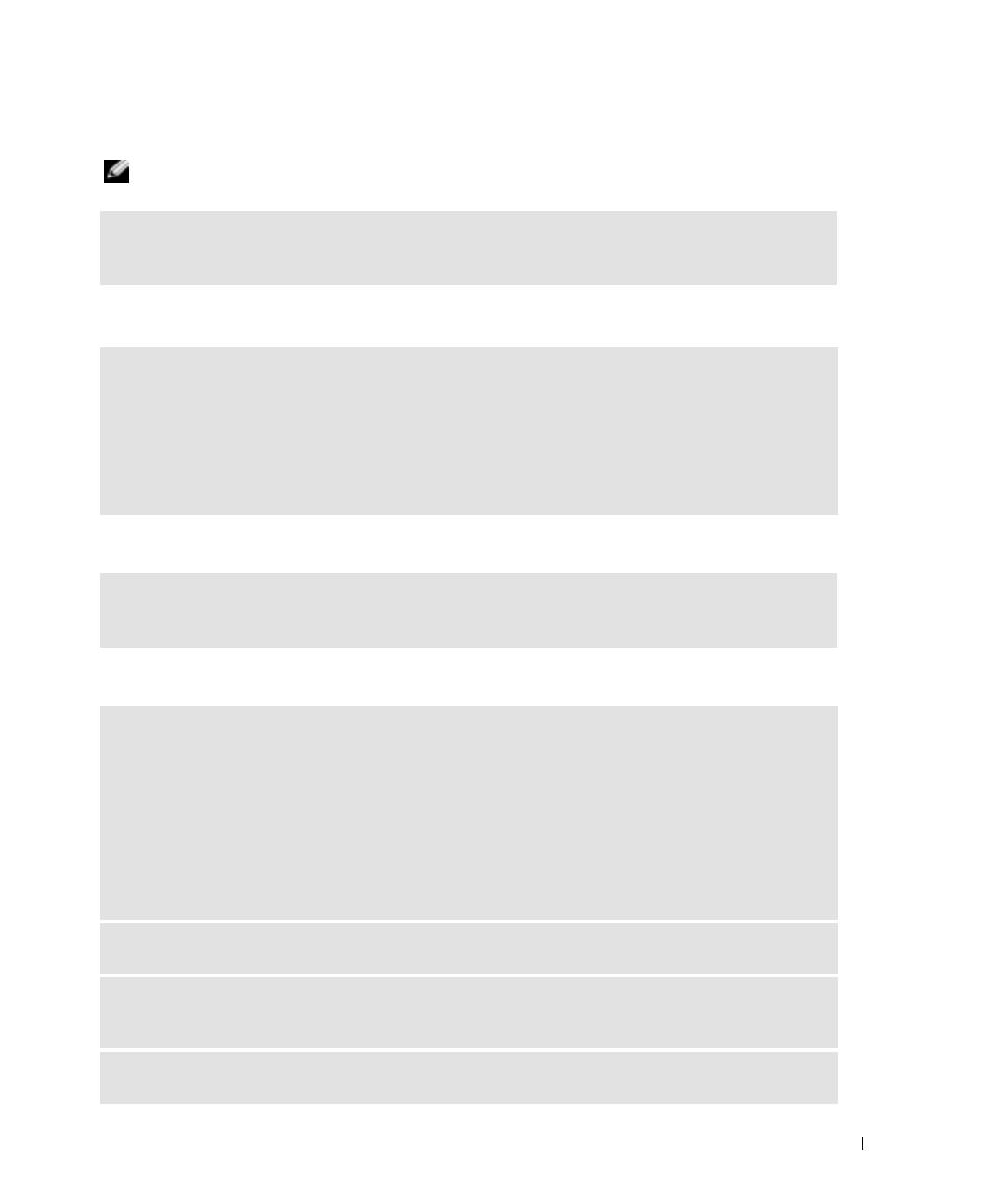
FILPLATS: J:\DL\DL044402\DTP\Y4288wb0.fm
Ett program kraschar ofta
OBS! Det finns ofta installationsanvisningar i dokumentation till ett program eller på en diskett eller cd-
skiva.
KONTROLLERA PROGRAMDOKUMENTATIONEN — Avinstallera och installera om programmet om det
behövs.
Ett program är utvecklat för en tidigare version av Windows operativsystem
OM DU ANVÄNDER WINDOWS XP, KÖR GUIDEN PROGRAMKOMPATIBILITET — Guiden
Programkompatibilitet konfigurerar program så att de körs i en miljö som liknar tidigare
operativsystem.
1
Klicka på
Start
peka på
Alla program
→
Tillbehör
och klicka därefter på
Guiden Programkompatibilitet
.
2
Klicka på
Nästa
när välkomstsidan visas.
3
Följ instruktionerna på skärmen.
En helt blå skärm visas
STÄNG AV DATORN — Om datorn varken svarar på tangentnedtryckning eller musrörelse håller du
strömbrytaren intryckt i minst 8-10 sekunder tills datorn stängs av. Starta sedan om datorn.
Andra programproblem
LÄS DOKUMENTATIONEN FÖR PROGRAMVARAN ELLER KONTAKTA TILLVERKAREN FÖR ATT FÅ
FELSÖKNINGSINFORMATION —
• Se till att programmet är kompatibelt med det operativsystem som är installerat på datorn.
• Se till att datorn uppfyller de minimikrav för maskinvara som krävs för att köra programmet.
Dokumentationen för programmet innehåller mer information.
• Se till att programmet är rätt installerat och konfigurerat.
• Kontrollera att drivrutinerna inte står i konflikt med andra program.
• Avinstallera och installera om programmet om det behövs.
SÄKERHETSKOPIERA FILERNA OMEDELBART
ANVÄND ETT ANTIVIRUSPROGRAM FÖR ATT KONTROLLERA ATT DET INTE FINNS VIRUS PÅ
HÅRDDISKEN, DISKETTERNA ELLER CD-SKIVORNA.
SPARA OCH STÄNG ALLA ÖPPNA FILER OCH PROGRAM OCH STÄNG AV DATORN VIA MENYN Start
KONFIDENTIELLT FRÅN DELL – PRELIMINÄRT 12/9/04 – ENDAST FÖR KORREKTUR
Snabbreferensguide 215
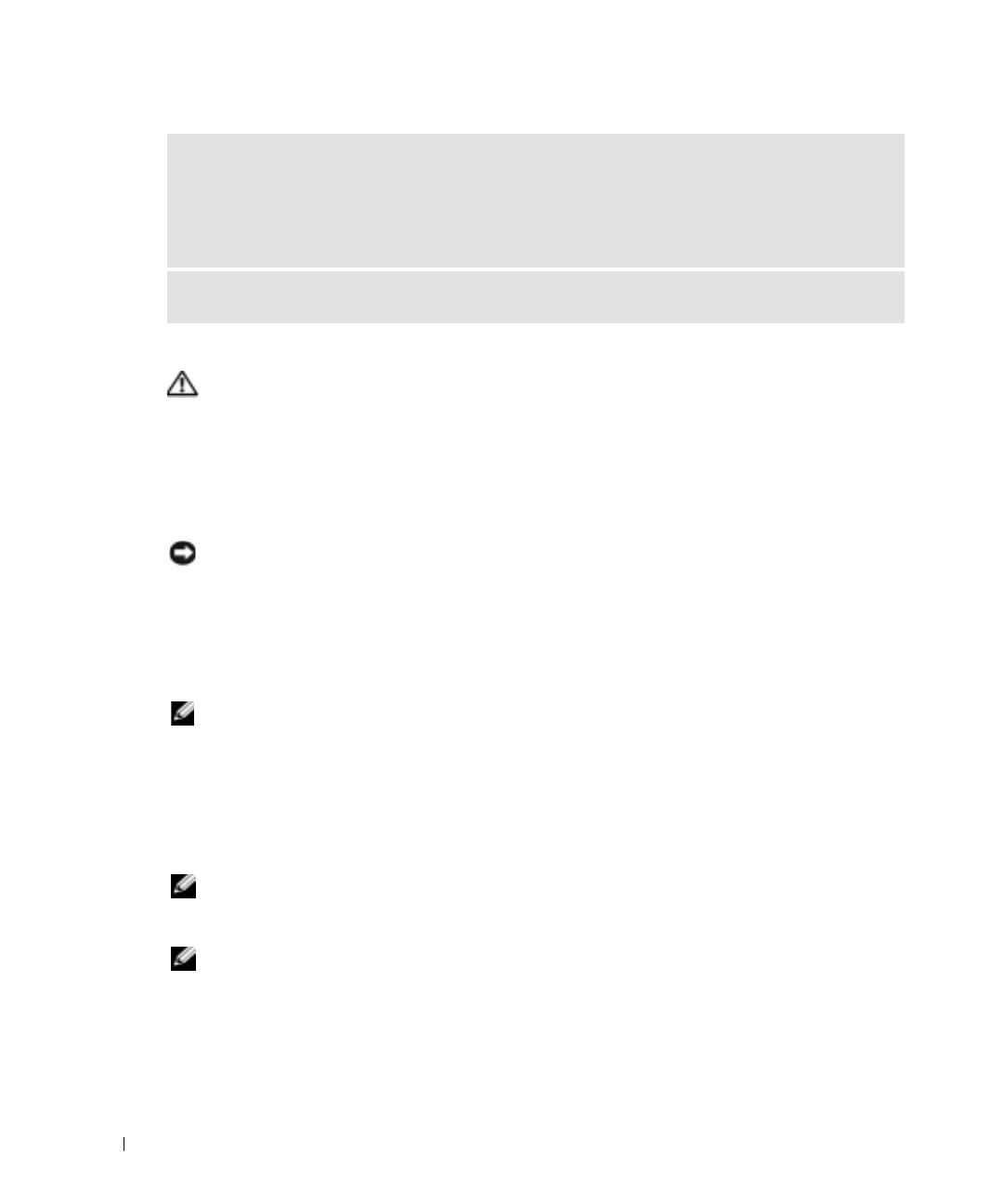
FILPLATS: J:\DL\DL044402\DTP\Y4288wb0.fm
SÖK IGENOM DATORN EFTER SPIONPROGRAM — Om datorn är trög, om du ofta får se popup-
annonser eller har problem med att ansluta till Internet kan datorn vara infekterad med spionprogram.
Sök igenom datorn och ta bort spionprogrammen med ett antivirusprogram som även tar bort
spionprogram (du kan behöva uppgradera programmet). Gå till support.dell.com och sök på
nyckelordet spyware (eller spionprogram) om du vill ha mer information.
KÖR DELL DIAGNOSTICS — Om alla tester lyckas beror felet på ett programvaruproblem.
Köra Dell Diagnostics
VARNING: Läs säkerhetsinstruktionerna i Produktinformationsguiden innan du följer anvisningarna
www.dell.com | support.dell.com
nedan.
När ska du använda Dell Diagnostics?
Får du problem med datorn bör du utföra kontrollerna som finns beskrivna i "Lösa problem" i
Användarhandboken
på datorn och köra Dell Diagnostics innan du kontaktar Dell för att få teknisk
hjälp.
ANMÄRKNING: Programmet Dell Diagnostics fungerar bara på datorer från Dell™.
Starta Dell Diagnostics antingen från hårddisken eller från den extra
cd-skivan
Drivers and Utilities
(kallas även
ResourceCD
).
Starta Dell Diagnostics från hårddisken
Dell Diagnostics finns på en dold diagnostikpartition på hårddisken.
OBS! Om din dator inte kan visa en skärmbild kontaktar du Dell.
1
Stäng av datorn.
2
Om datorn är ansluten (dockad) till en dockningsstation frigör du den. Mer information finns
i dokumentationen som medföljde dockningsenheten.
3
Anslut datorn till ett eluttag.
4
Slå på strömmen till datorn. När DELL™-logotypen visas trycker du direkt på <F12>.
OBS! Tryck och håll ned Mute-knappen (Ljud av) samtidigt som du trycker på strömbrytaren om du inte
kan se någonting på bildskärmen och du vill starta Dell Diagnostics. Datorn kör automatiskt
systemgenomgången före start.
OBS! Får du meddelande om att diagnosverktygets partition saknas kör du Dell Diagnostics från den
extracd-skivan Drivers and Utilities.
Om du väntar för länge och operativsystemets logotyp visas, fortsätter du att vänta tills
®
®
Microsoft
Windows
har startats. Stäng sedan av datorn och försök igen.
KONFIDENTIELLT FRÅN DELL – PRELIMINÄRT 12/9/04 – ENDAST FÖR KORREKTUR
216 Snabbreferensguide
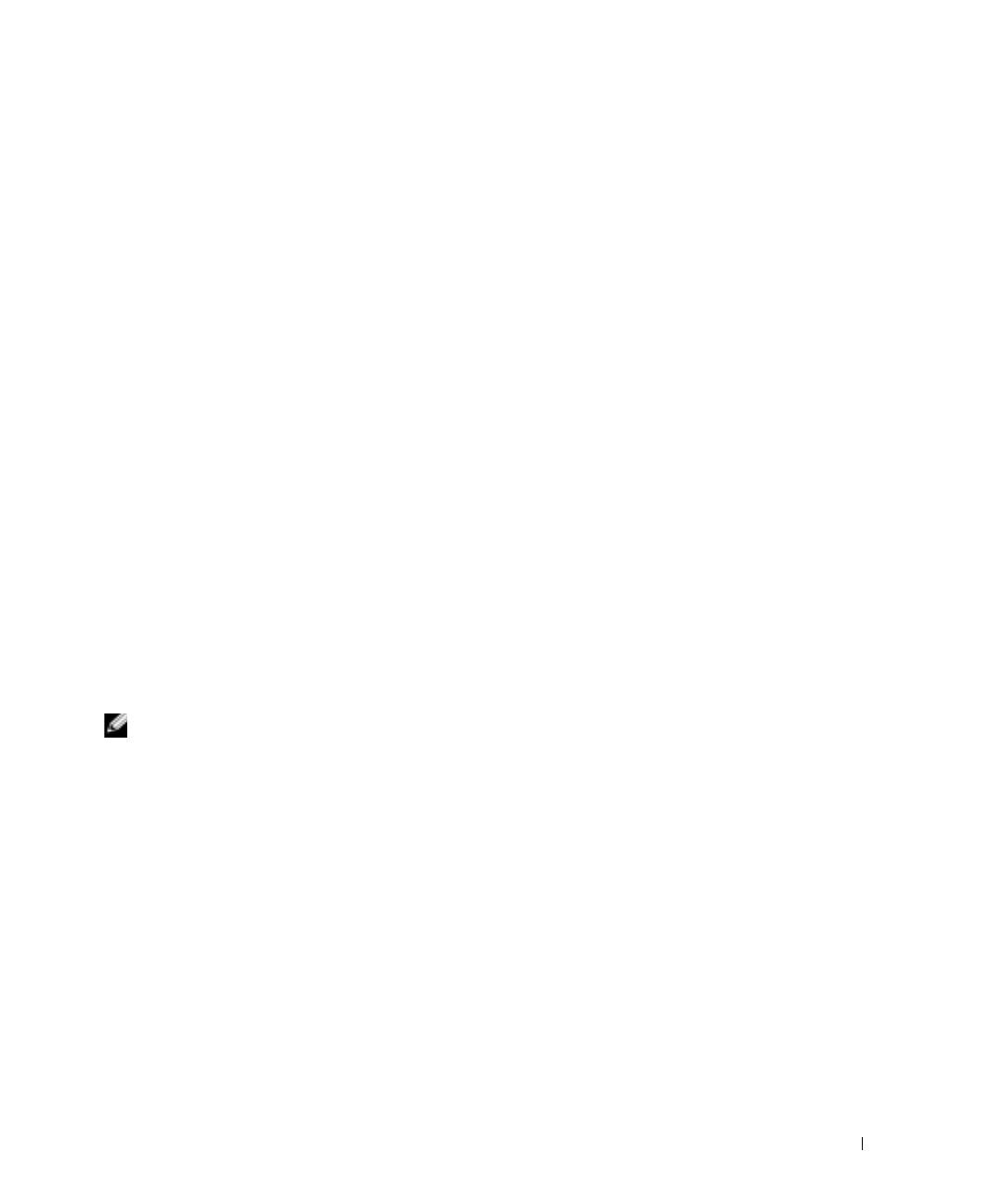
FILPLATS: J:\DL\DL044402\DTP\Y4288wb0.fm
5
När listan över startenheter visas markerar du
Diagnostics
och trycker på <Enter>.
Datorn kör då Systemgenomgång före start, som är en serie grundläggande tester av
moderkortet, tangentbordet, hårddisken och bildskärmen.
• Svara på de frågor som eventuellt visas under genomgången.
• Om ett fel upptäcks stannar datorn och avger en ljudsignal. Vill du avbryta genomgången
och starta om datorn trycker du på <n>. Vill du fortsätta med nästa test trycker du på
<y> och vill du testa om den komponent som inte fungerade trycker du på <r>.
• Om något fel upptäcks under systemgenomgången före start bör du skriva ned felkoden (-
koderna) och sedan kontakta Dell innan du fortsätter med Dell Diagnostics.
Om systemgenomgången före start har slutförts utan problem visas meddelandet
Booting
Dell Diagnostic Utility Partition. Press any key to continue (Partition
för Dell Diagnostic-verktyget startas. Tryck på valfri tangent och
fortsätt)
.
6
Tryck på valfri tangent och starta Dell Diagnostics från partitionen för diagnostikverktyget på
hårddisken.
Starta Dell Diagnostics från den extra cd-skivan Drivers and Utilities
1
Sätt in
cd-skivan Drivers and Utilities
.
2
Stäng av och starta om datorn.
När DELL-logotypen visas trycker du genast på <F12>.
Om du väntar för länge och Windows-logotypen visas, fortsätter du att vänta tills skrivbordet
i Windows visas. Stäng sedan av datorn och försök igen.
OBS! Nästa steg ändrar startsekvensen bara för denna gång. Nästa gång startas datorn enligt vad som
har angetts för enheterna i systeminställningarna.
3
När listan över startenheter visas markerar du
CD-/DVD-/CD-RW Drive
och trycker på
<Enter>.
4
Välj alternativet
CD-/DVD-/CD-RW Drive
i cd-startmenyn.
5
Välj alternativet
Boot from CD-ROM
i den meny som visas.
6
Try ck
1
för att öppna menyn för
ResourceCD
.
7
Try ck
2
för att starta Dell Diagnostics.
8
Välj
Run the 32 Bit Dell Diagnostics
i den numrerade listan. Finns det flera versioner väljer
du den som gäller din dator.
9
När
huvudmenyn
för Dell Diagnostics visas väljer du det test som du vill köra.
KONFIDENTIELLT FRÅN DELL – PRELIMINÄRT 12/9/04 – ENDAST FÖR KORREKTUR
Snabbreferensguide 217
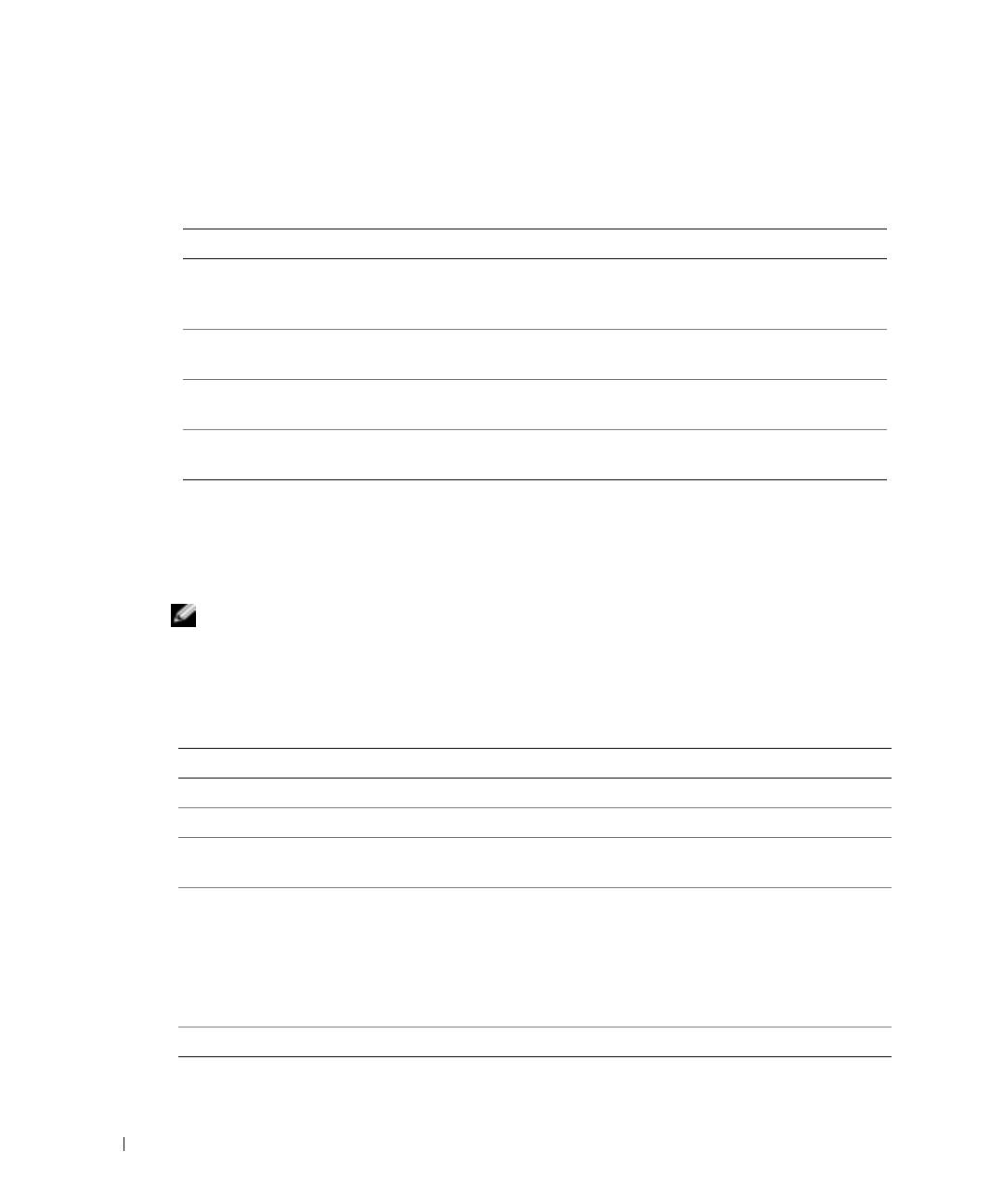
FILPLATS: J:\DL\DL044402\DTP\Y4288wb0.fm
Dell Diagnostics huvudmeny
1
När Dell Diagnostics är inläst och
huvudmenyn
visas klickar du på knappen för det alternativ
som du vill använda.
Alternativ Funktion
Express Test (Snabbtest) Utför ett snabbtest av enheter. Testet tar vanligtvis 10 till 20 minuter och
kräver inte att användaren gör något. Kör Express Test först så ökar
chanserna att hitta problemet snabbt.
Extended Test (Utökat
Utför ett utökat test av enheterna. Testet tar normalt en timme eller mer,
test)
och användaren måste svara på frågor då och då.
Custom Test (Anpassat
Testar en viss enhet. Du kan anpassa de tester som du vill köra.
www.dell.com | support.dell.com
test)
Symptom Tree
Här visas de vanligaste problemsymptomen och här kan du välja ett test
(Symptomträd)
utifrån symptomen som datorn uppvisar.
2
Om du stöter på ett problem under ett test visas ett meddelande med en felkod och en
beskrivning av problemet. Skriv upp felkoden och problembeskrivningen och följ sedan
instruktionerna på skärmen.
Om du inte kan lösa felet kontaktar du Dell.
OBS! Servicenumret för datorn visas överst på varje testskärm. När du kontaktar Dell frågar
supportpersonalen efter ditt servicenummer.
3
Om du kör ett test med alternativen
Custom Test
(anpassat test) eller
Symptom Tree
(symptomträd) får du mer information när du klickar på någon av flikarna som beskrivs i
tabellen nedan.
Flik Funktion
Results (Resultat) Visar testresultatet och eventuella feltillstånd som påträffats.
Errors (Fel) Visar feltillstånd som har påträffats, felkoder och problembeskrivningar.
Help (Hjälp) Beskriver testet och kan innehålla information om eventuella krav för
körning av test.
Configuration
Visar maskinvarukonfigurationen för den valda enheten.
(Konfiguration)
Dell Diagnostics hämtar konfigurationsinformation för alla enheter från
systeminställningarna, minnet och olika interna test och visar sedan
informationen i enhetslistan till vänster på skärmen. Enhetslistan kanske
inte visar namnen på alla komponenter som är installerade på datorn eller
alla enheter som är anslutna till datorn.
Parameters (Parametrar) Med dessa kan du anpassa testet genom att ändra inställningarna.
KONFIDENTIELLT FRÅN DELL – PRELIMINÄRT 12/9/04 – ENDAST FÖR KORREKTUR
218 Snabbreferensguide
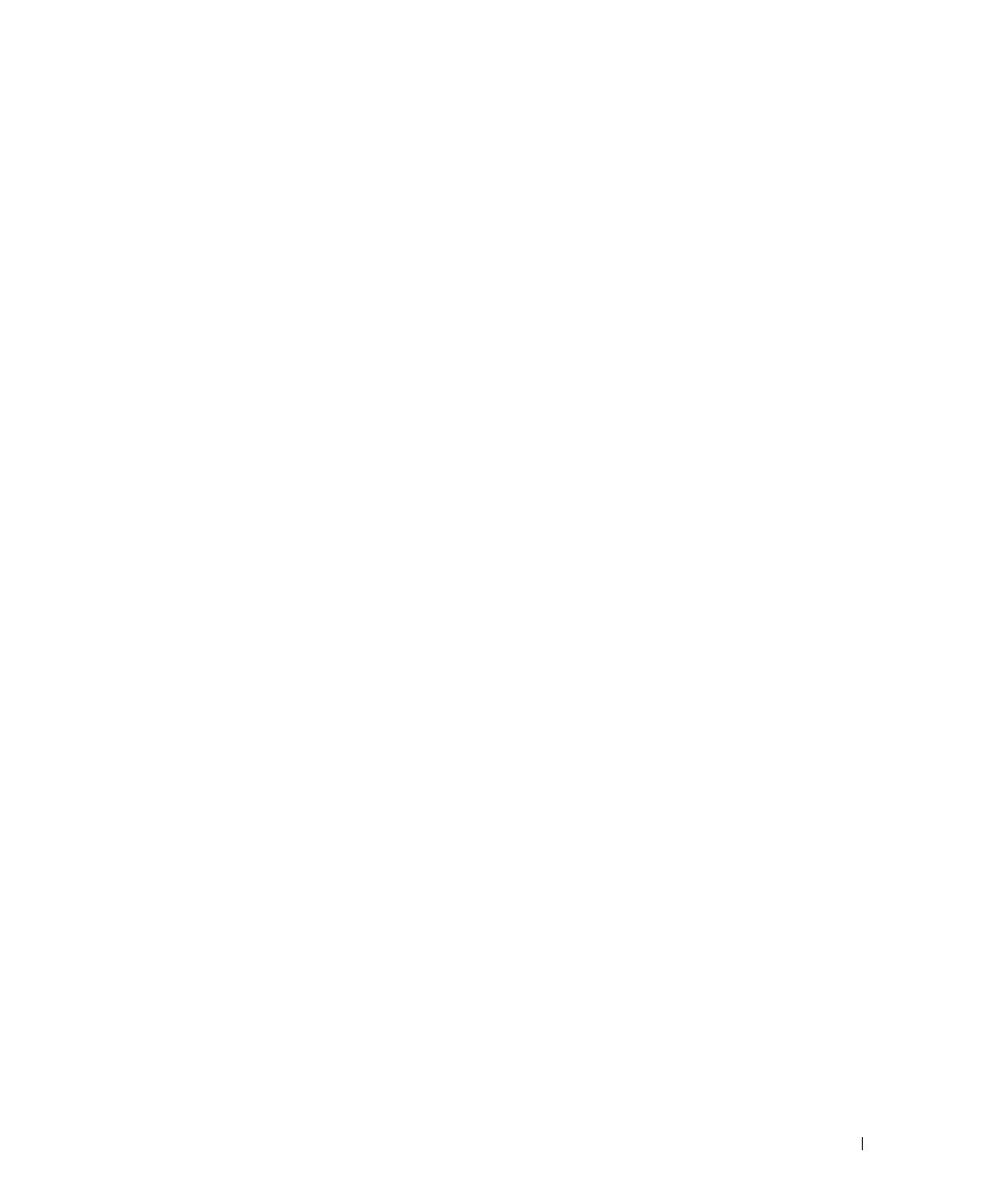
FILPLATS: J:\DL\DL044402\DTP\Y4288wb0.fm
4
Ta ut cd-skivan när testen är slutförda, om du kör Dell Diagnostics från cd-skivan
Drivers and
Utilities
.
5
När testerna är klara, stänger du testskärmen för att återgå till
huvudmenyn
. Stäng
huvudmenyn
för att avsluta Dell Diagnostics och starta om datorn.
KONFIDENTIELLT FRÅN DELL – PRELIMINÄRT 12/9/04 – ENDAST FÖR KORREKTUR
Snabbreferensguide 219
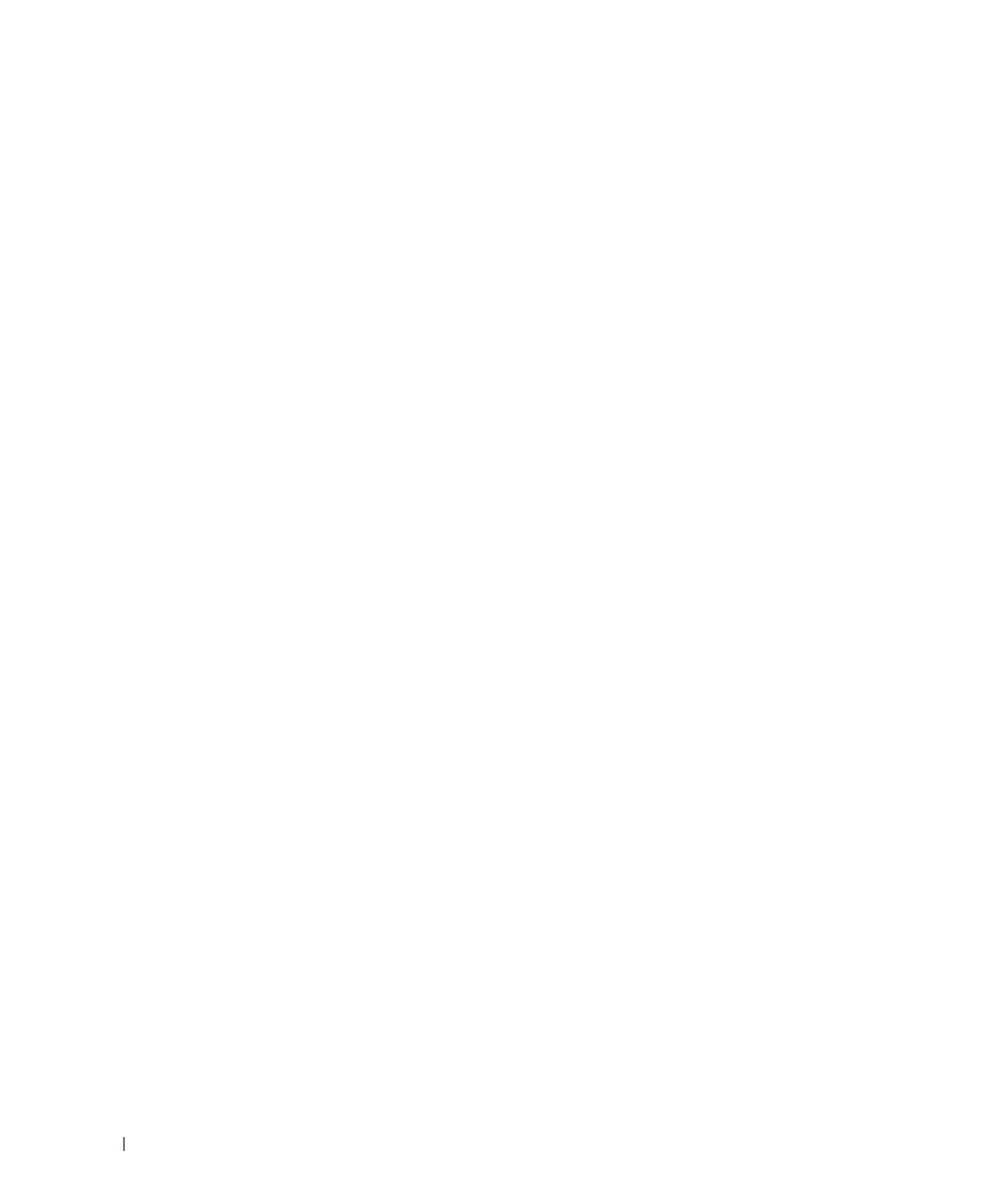
FILPLATS: J:\DL\DL044402\DTP\Y4288wb0.fm
www.dell.com | support.dell.com
KONFIDENTIELLT FRÅN DELL – PRELIMINÄRT 12/9/04 – ENDAST FÖR KORREKTUR
220 Snabbreferensguide

